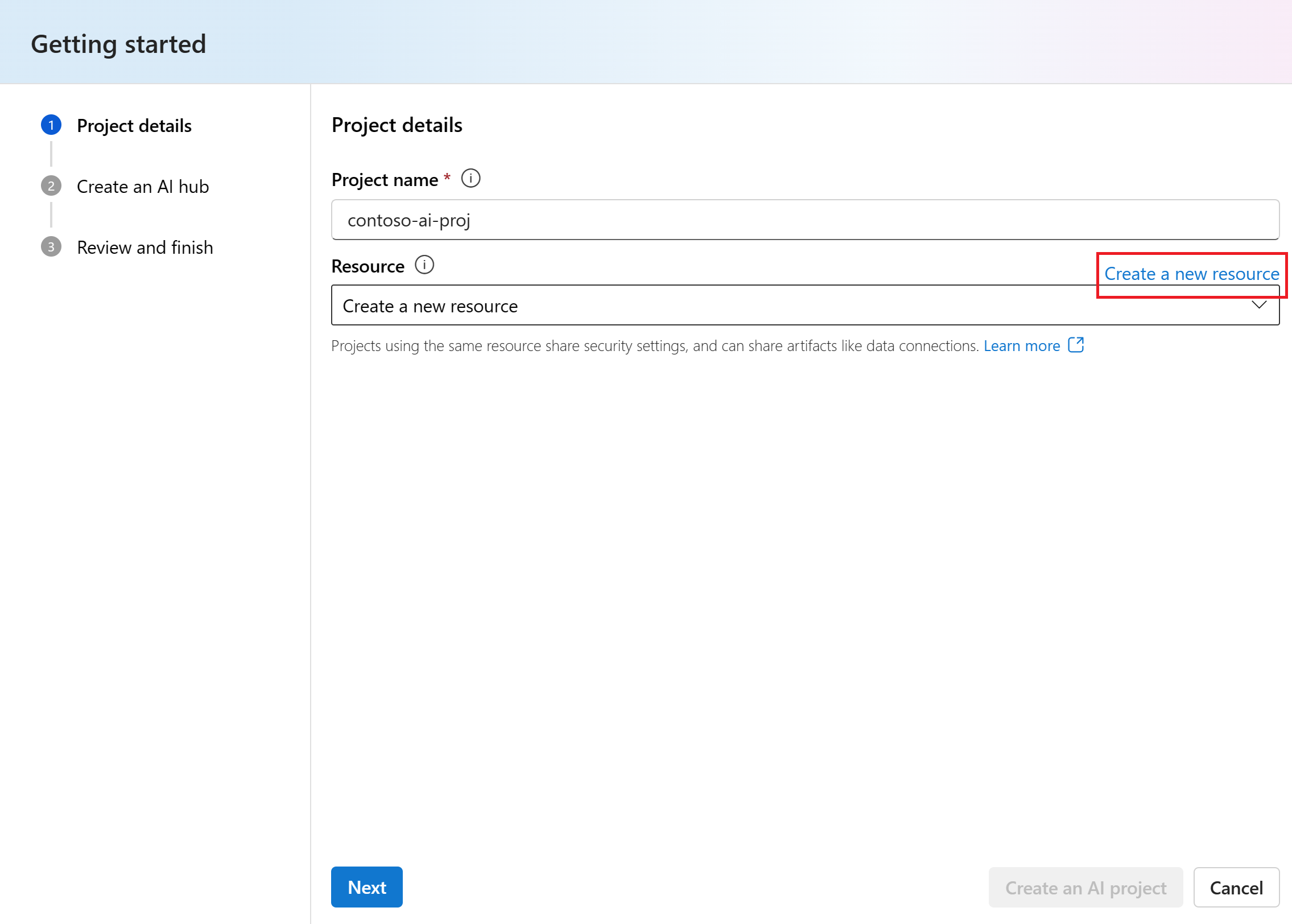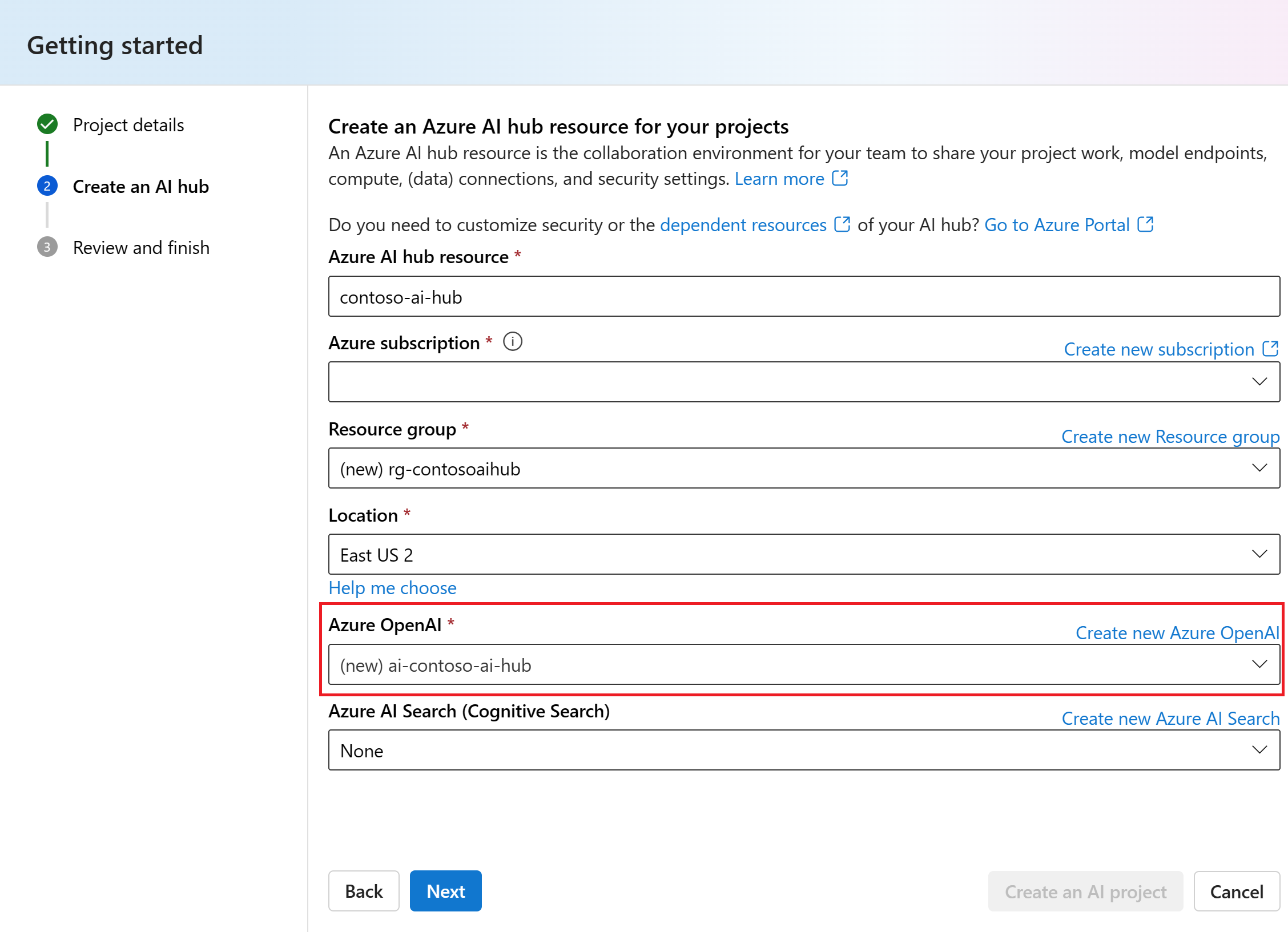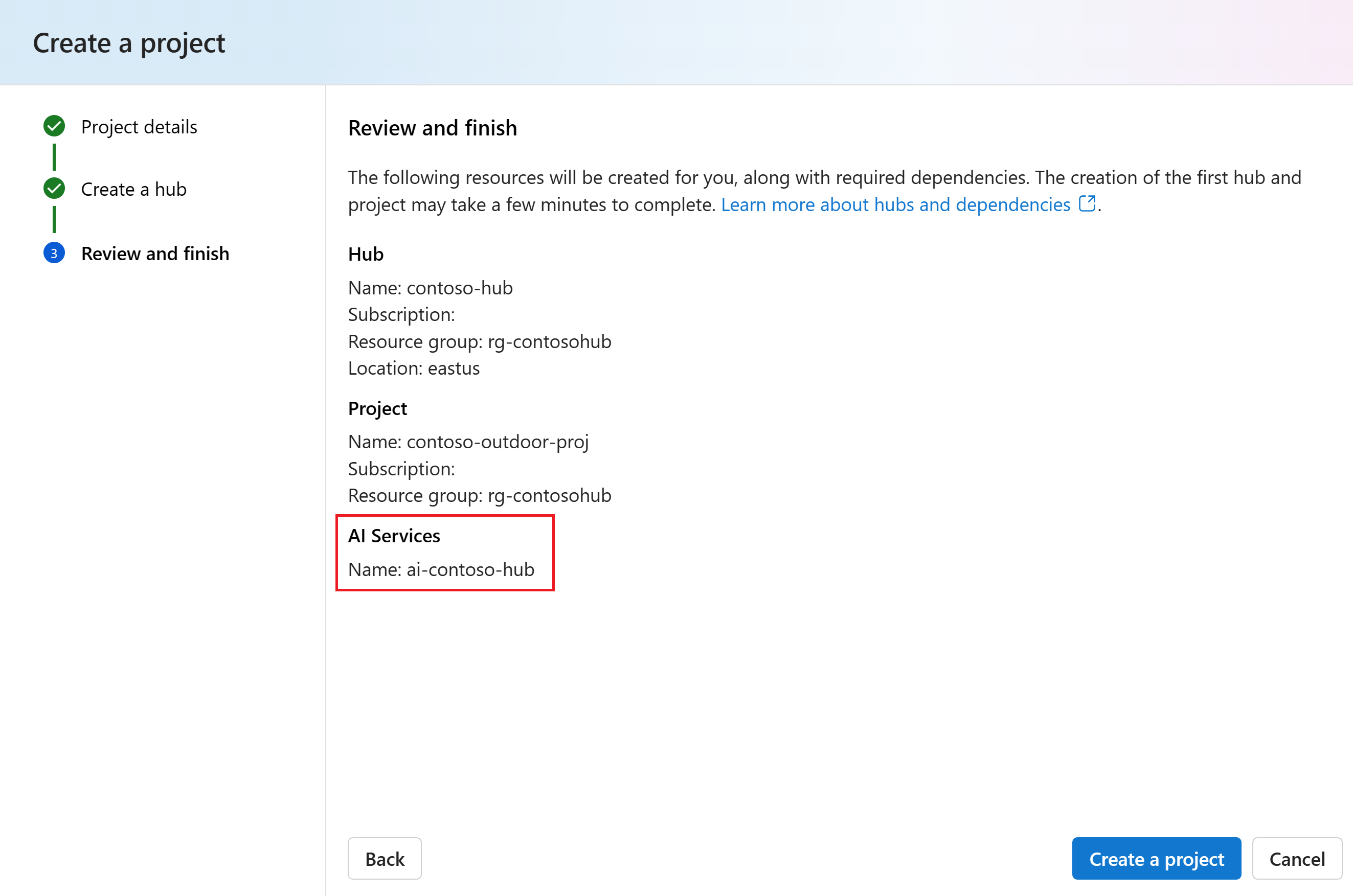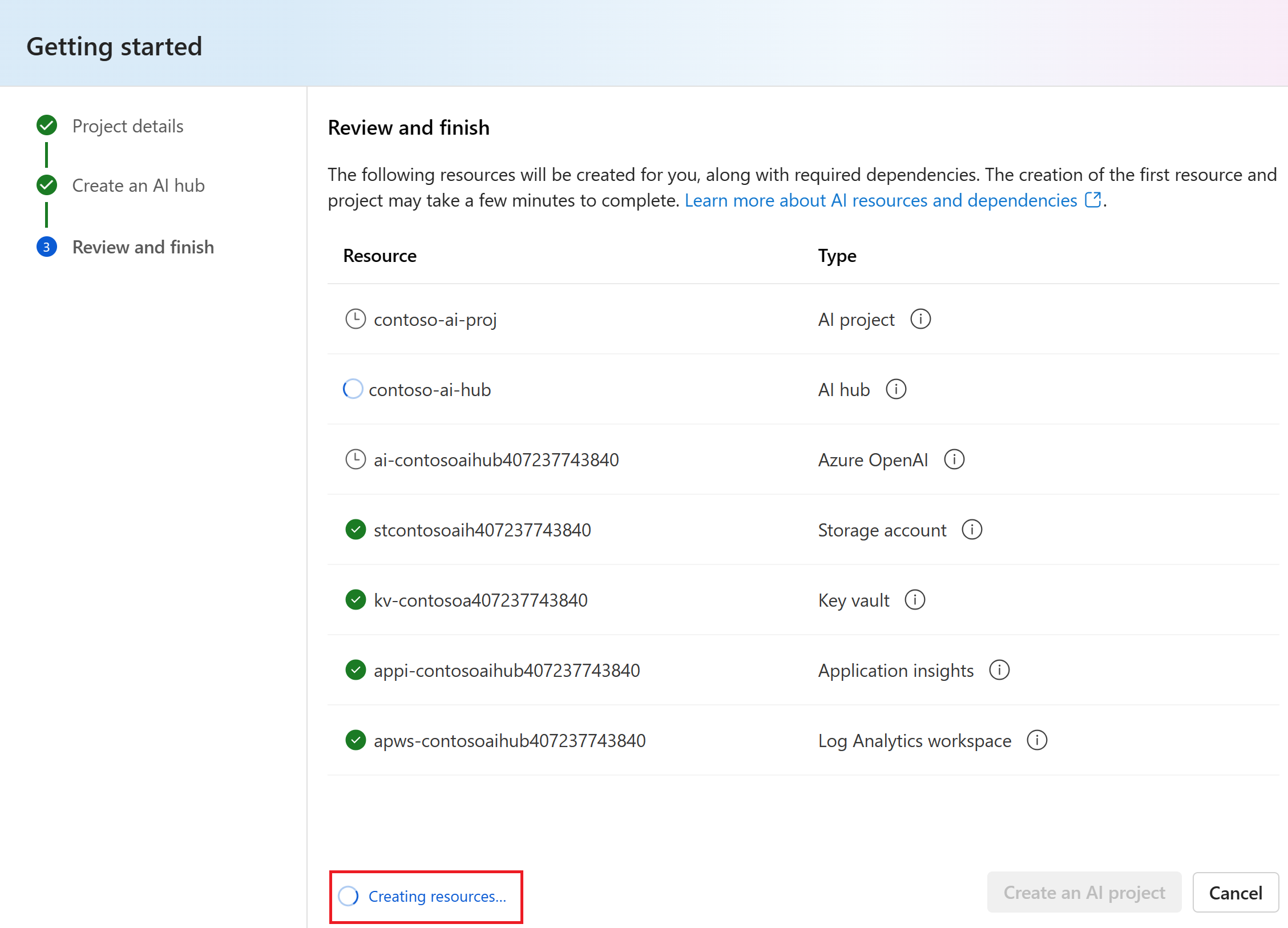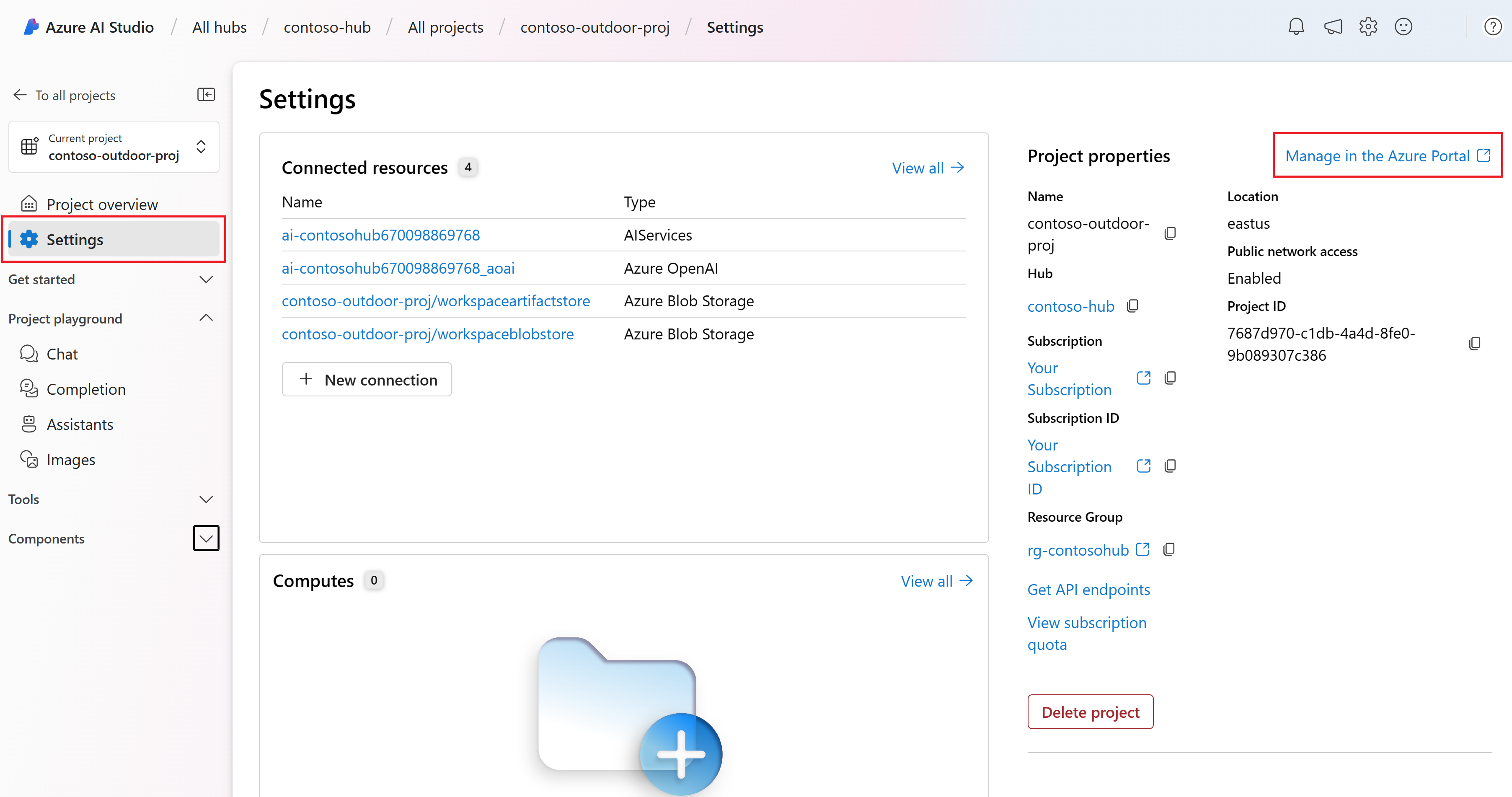Vytvoření projektu v Azure AI Studiu
Tento článek popisuje, jak vytvořit projekt Azure AI Studio. Projekt slouží k uspořádání práce a ukládání stavu při sestavování přizpůsobených aplikací AI.
Projekty jsou hostované centrem Azure AI Studio, které poskytuje zabezpečení na podnikové úrovni a prostředí pro spolupráci. Další informace o projektech a modelu prostředků najdete v centrech Azure AI Studio.
Vytvoření projektu
Pomocí následujících karet vyberte metodu, kterou chcete použít k vytvoření projektu:
Pokud chcete vytvořit projekt v Azure AI Studiu, postupujte takto:
Přejděte na domovskou stránku azure AI Studia.
Vyberte + Nový projekt.
Zadejte název projektu.
V rozevíracím seznamu vyberte centrum pro hostování projektu. Pokud ještě nemáte přístup k centru, vyberte Vytvořit nové centrum.
Poznámka:
Pokud chcete vytvořit centrum, musíte mít oprávnění vlastníka nebo přispěvatele pro vybranou skupinu prostředků. Doporučujeme sdílet centrum s týmem. Díky tomu můžete sdílet konfigurace, jako jsou datová připojení, se všemi projekty a centrálně spravovat nastavení zabezpečení a útratu. Další možnosti vytvoření centra najdete v tématu vytvoření a správa centra Azure AI Studio. Název projektu musí být jedinečný mezi projekty, které sdílejí stejné centrum.
Pokud vytváříte nové centrum, zadejte název.
V rozevíracím seznamu Předplatné vyberte své předplatné Azure. Zvolte konkrétní předplatné Azure pro váš projekt z důvodů fakturace, přístupu nebo správy. To například uděluje uživatelům a instančním objektům přístup k vašemu projektu na úrovni předplatného.
Ponechte skupinu prostředků jako výchozí a vytvořte novou skupinu prostředků. Případně můžete v rozevíracím seznamu vybrat existující skupinu prostředků.
Tip
Zejména pro začátek se doporučuje vytvořit novou skupinu prostředků pro váš projekt. To vám umožní snadno spravovat projekt a všechny jeho zdroje společně. Při vytváření projektu se ve skupině prostředků vytvoří několik prostředků, včetně centra, registru kontejneru a účtu úložiště.
Zadejte umístění centra a pak vyberte Další. Umístění je oblast, ve které je centrum hostované. Umístění centra je také umístěním projektu. Dostupnost služeb Azure AI se liší v jednotlivých oblastech. Některé modely například nemusí být dostupné v určitých oblastech.
V rozevíracím seznamu vyberte existující prostředek služeb Azure AI (včetně Azure OpenAI) nebo vytvořte nový.
Na stránce Kontrola a dokončení se zobrazí název prostředku služby Azure AI a další nastavení, která chcete zkontrolovat.
Zkontrolujte podrobnosti projektu a pak vyberte Vytvořit projekt. Uvidíte průběh vytváření zdrojů a po dokončení procesu se projekt vytvoří.
Po vytvoření projektu můžete na levém navigačním panelu přistupovat k dětskému hřišti, nástrojům a dalším prostředkům.
Nastavení projektu
Na stránce Nastavení projektu najdete informace o projektu, například název projektu, popis a centrum, které projekt hostuje. Můžete také najít ID projektu, které slouží k identifikaci projektu prostřednictvím sady SDK nebo rozhraní API.
- Název: Název projektu odpovídá vybranému projektu na levém panelu.
- Centrum: Centrum, které je hostitelem projektu.
- Umístění: Umístění centra, které je hostitelem projektu. Podporovaná umístění najdete v oblastech Azure AI Studia.
- Předplatné: Předplatné, které je hostitelem centra, které je hostitelem projektu.
- Skupina prostředků: Skupina prostředků, která je hostitelem centra, které je hostitelem projektu.
Výběrem možnosti Spravovat na webu Azure Portal přejděte k prostředkům projektu na webu Azure Portal.
Přístup k prostředkům projektu
Běžné konfigurace v centru se sdílí s vaším projektem, včetně připojení, výpočetních instancí a síťového přístupu, takže můžete začít s vývojem hned.
Kromě toho je řada prostředků přístupná jenom uživatelům v pracovním prostoru projektu:
Komponenty, včetně datových sad, toků, indexů, koncových bodů rozhraní API nasazených modelů (otevřené a bezserverové).
Připojení vytvořená vámi v části Nastavení projektu
Kontejnery objektů blob služby Azure Storage a sdílená složka pro nahrání dat v rámci projektu. Přístup k úložišti pomocí následujících připojení:
Datové připojení Umístění úložiště Účel workspaceblobstore {project-GUID}-blobstore Výchozí kontejner pro nahrání dat workspaceartifactstore {project-GUID}-blobstore Ukládá komponenty a metadata pro váš projekt, jako jsou váhy modelu. workspacefilestore {project-GUID}-code Hostuje soubory vytvořené ve výpočetním prostředí a pomocí toku výzvy
Poznámka:
Připojení k úložišti se nevytvořila přímo s projektem, pokud má váš účet úložiště nastavený přístup k veřejné síti, který je zakázaný. Místo toho se vytvoří, když první uživatel přistupuje k AI Studiu přes privátní síťové připojení. Řešení potíží s připojením k úložišti
Další kroky
Váš názor
Připravujeme: V průběhu roku 2024 budeme postupně vyřazovat problémy z GitHub coby mechanismus zpětné vazby pro obsah a nahrazovat ho novým systémem zpětné vazby. Další informace naleznete v tématu: https://aka.ms/ContentUserFeedback.
Odeslat a zobrazit názory pro